Si vous disposez de nombreux contacts, il est conseillé de les classer par groupes : amis, famille, travail, etc., de sorte à rendre la gestion de vos contacts plus facile. De plus, sous Gmail (en mode Web uniquement), vous pourrez envoyer facilement le même e-mail à l’ensemble d’un groupe !
Lancez l’application Contacts et affichez vos contacts par groupes (onglet Groupes). Notez que vous ne verrez pas nécessairement les mêmes groupes que sur l’écran suivant, il est d’ailleurs possible que vous n’ayez créé encore aucun groupe !
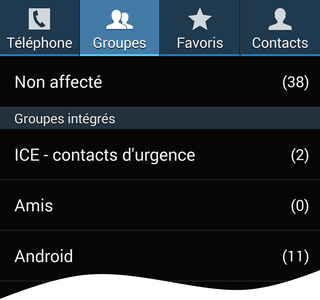
Appuyez sur le bouton Menu du téléphone.
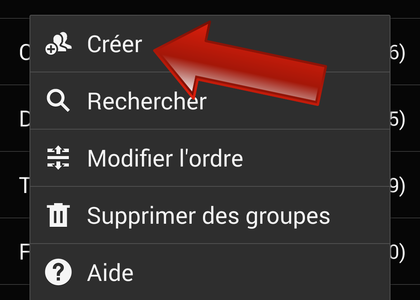
- Créer : permet de créer un nouveau groupe de contacts.
- Modifier l’ordre : permet d’afficher les groupes selon l’ordre de votre choix, pas nécessairement par ordre alphabétique.
- Supprimer des groupes : permet de supprimer un groupe.
Appuyez sur Créer pour créer un nouveau groupe.
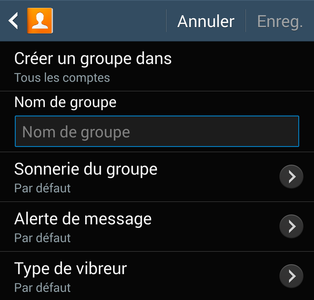
- Créer un groupe dans : permet de spécifier le compte Google dans lequel créer le groupe.
- Sonnerie de groupe : permet d’associer une sonnerie spécifique à ce groupe, ainsi lorsque vous recevrez un appel, vous saurez de fait à quel groupe votre contact appartient.
- Alerte de message : permet d’associer une sonnerie de SMS à ce groupe.
- Type de vibreur : spécifiez un type de vibration particulier pour ce groupe.
- Ajouter membre : permet de placer des contacts dans le groupe fraîchement créé.
Confirmez la création du groupe en appuyant sur Enreg. Si vous souhaitez annuler la création de ce groupe, appuyez sur Annuler.

Placez dans le groupe « ICE-Contact d’urgence » les contacts à joindre en priorité en cas d’accident. ICE (ou ECU en français) est l’acronyme de In Case of Emergency (ou En Cas d’Urgence). Vous pourrez appeler ces contacts même si le téléphone est verrouillé.
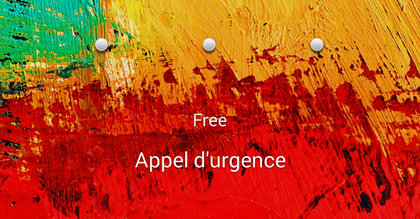
Envie de rejoindre une communauté de passionnés ? Notre Discord vous accueille, c’est un lieu d’entraide et de passion autour de la tech.

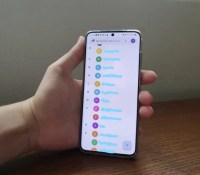





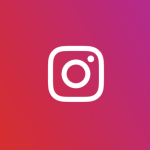













Binjour Et sous lolipop ?
Ce contenu est bloqué car vous n'avez pas accepté les cookies et autres traceurs. Ce contenu est fourni par Disqus.
Pour pouvoir le visualiser, vous devez accepter l'usage étant opéré par Disqus avec vos données qui pourront être utilisées pour les finalités suivantes : vous permettre de visualiser et de partager des contenus avec des médias sociaux, favoriser le développement et l'amélioration des produits d'Humanoid et de ses partenaires, vous afficher des publicités personnalisées par rapport à votre profil et activité, vous définir un profil publicitaire personnalisé, mesurer la performance des publicités et du contenu de ce site et mesurer l'audience de ce site (en savoir plus)
En cliquant sur « J’accepte tout », vous consentez aux finalités susmentionnées pour l’ensemble des cookies et autres traceurs déposés par Humanoid et ses partenaires.
Vous gardez la possibilité de retirer votre consentement à tout moment. Pour plus d’informations, nous vous invitons à prendre connaissance de notre Politique cookies.
Gérer mes choix